Ferramentas de visualização de dados sempre ajudam o público a entender os dados da planilha de forma interativa, mas se você for capaz de mostrar a variabilidade dos dados em gráficos, juntamente com outras visualizações, isso os torna mais profissionais. Com as Barras de Erro do Excel 2010 , agora você pode mostrar a variabilidade dos dados e a discrepância em valores de dados relacionados. Você pode facilmente informar ao Excel os valores e porcentagens nos quais as Barras de Erro devem ser visíveis. As Barras de Erro são uma ótima ferramenta para ampliar o gráfico, mostrando as barras X e Y, que eventualmente limitam o usuário a inserir valores de dados em um intervalo específico. Elas podem ser usadas com quase todos os tipos de gráficos, mas neste post, usaremos com gráficos de Dispersão e Linhas de Tendência .
Abra a planilha do Excel 2010 contendo o gráfico no qual você deseja exibir as Barras de Erro. Por exemplo, incluímos uma planilha contendo uma tabela simples que define a relação Distância-Tempo, com campos Distância e Tempo, respectivamente, conforme mostrado na captura de tela abaixo.
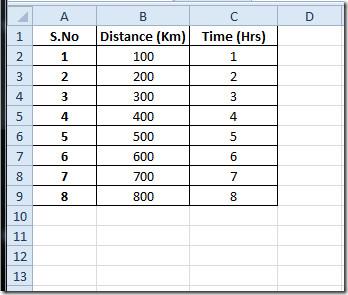
Junto com a tabela, também incluímos um gráfico de dispersão e tendência, feito de valores de dados de distância e tempo.
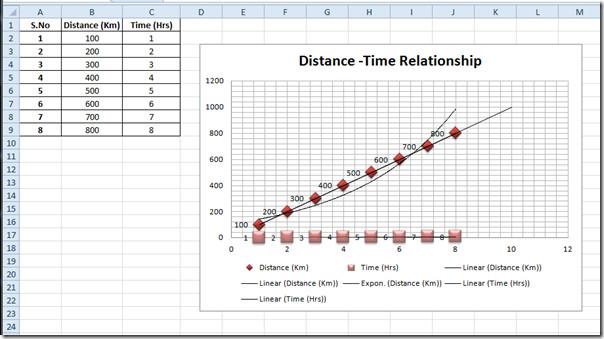
Agora queremos mostrar as Barras de Erro no gráfico. Para isso, selecione a área do gráfico e navegue até a aba Layout . Em Barras de Erro, clique em Barras de Erro com Erro Padrão.
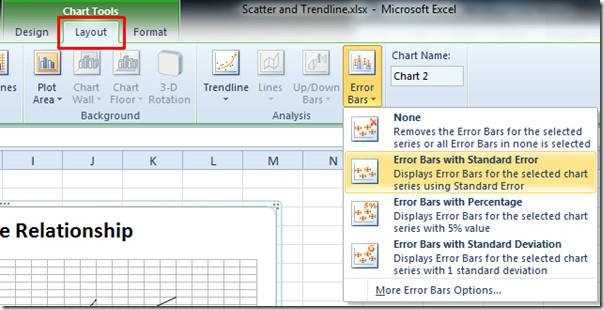
Ao clicar, serão mostradas automaticamente barras de erro positivas e negativas e dos eixos X e Y no gráfico.
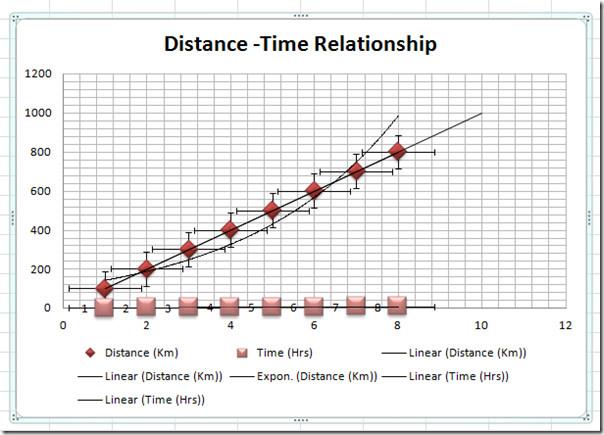
Agora, no grupo Seleção Atual, nas opções suspensas, selecione o eixo das Barras de Erro que deseja personalizar. Você pode escolher o eixo X ou Y para exibir as Barras de Erro.
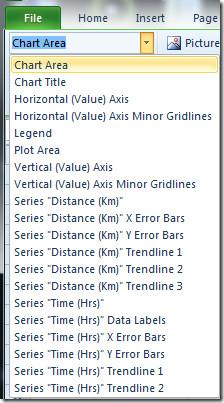
Selecionamos Barras de Erro Y de Distância da Série (Km) na lista. No menu Barras de Erro , clique em Mais Opções de Barras de Erro. Selecionamos o eixo Y, portanto, a caixa de diálogo Barras de Erros de Formato aparecerá contendo apenas as opções de Barras de Erros Verticais . Agora, em Direção, você pode alterar a direção das Barras de Erro. Como queremos mostrar apenas as barras para valores positivos, escolheríamos Mais . Em Estilo Final , selecione um estilo apropriado e Em Quantidade, selecione a opção que melhor se adapta aos seus dados. Na barra lateral esquerda da janela, selecione as opções de design e estilo adequadas para as Barras de Erro para torná-las proeminentes no gráfico. Clique em Fechar para continuar.
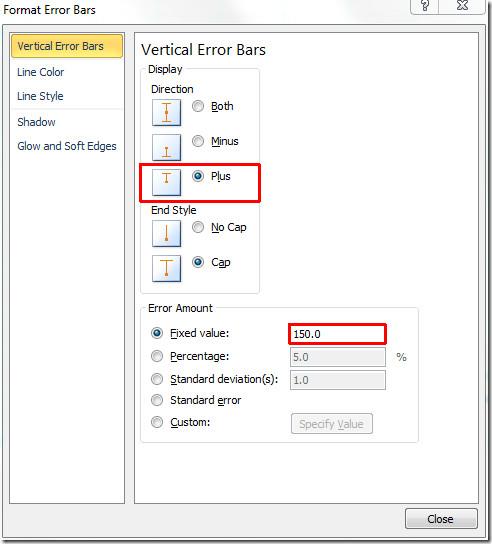
Você verá que somente a direção vertical positiva no gráfico, o valor fixo mostra a linha vertical de erro em relação ao valor especificado.
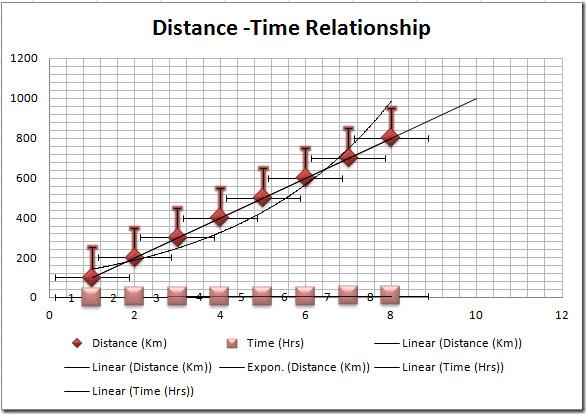
Agora, personalizaremos as barras horizontais mais adequadas para a planilha. Clique com o botão direito do mouse na linha horizontal em "Barras de erro" e clique em " Formatar barras de erro".
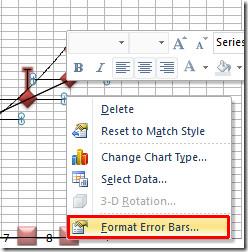
A janela "Formatar Barras de Erro" será exibida, contendo apenas as opções de Barras de Erro Horizontais. Em "Direção", como queremos mostrar apenas as barras para valores positivos, usaremos " Mais" . Em "Valor do Erro", selecionamos "Valor Fixo". Se desejar exibir as Barras de Erro em porcentagem ou na perspectiva do Desvio Padrão, selecione as respectivas opções.
Na barra lateral esquerda da janela, selecione o design e o estilo adequados para as Barras de Erro para destacá-las no gráfico. Clique em Fechar para continuar.
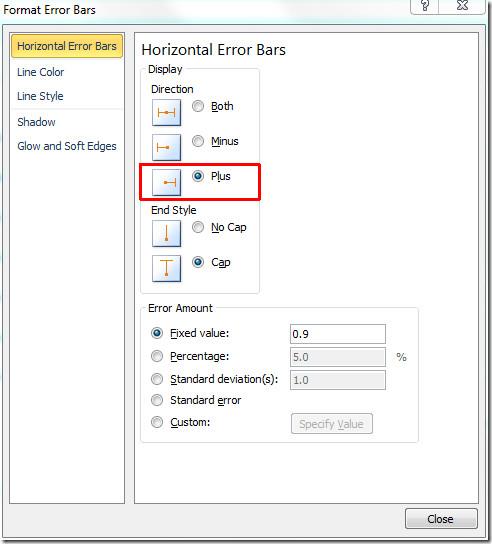
Você pode ver que as barras horizontais são mostradas somente na direção positiva do eixo X e no intervalo especificado em Valor fixo.
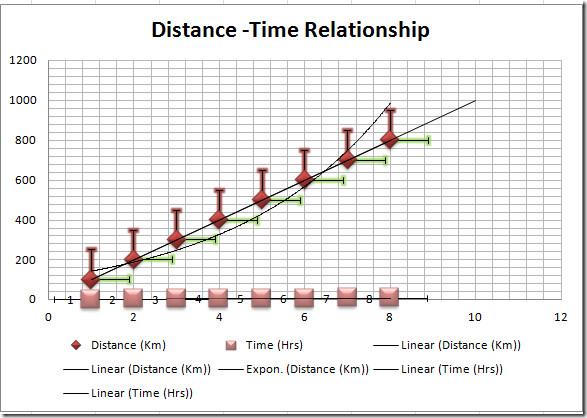
Você também pode conferir guias revisados anteriormente sobre Hiperlinks no Excel 2010 e Guia completo sobre consolidação de dados no Excel 2010 .

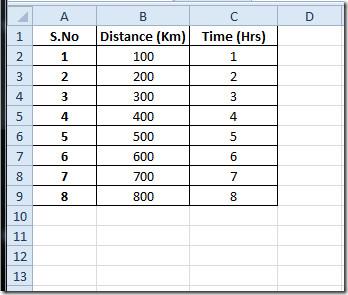
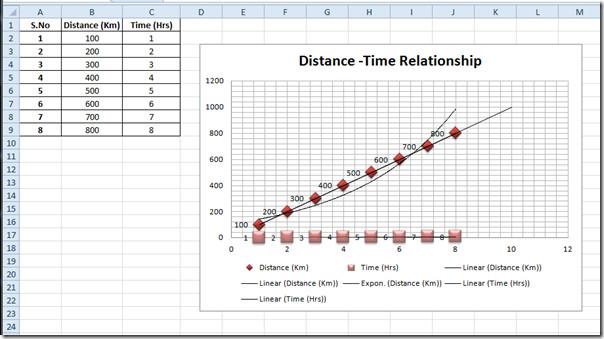
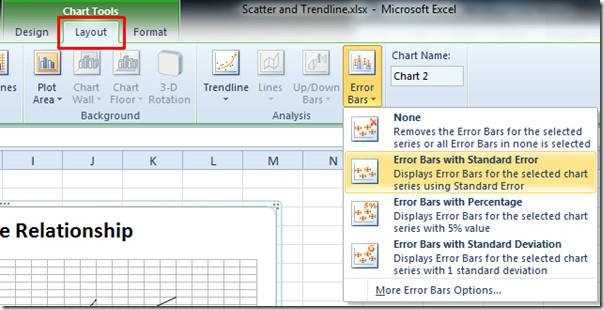
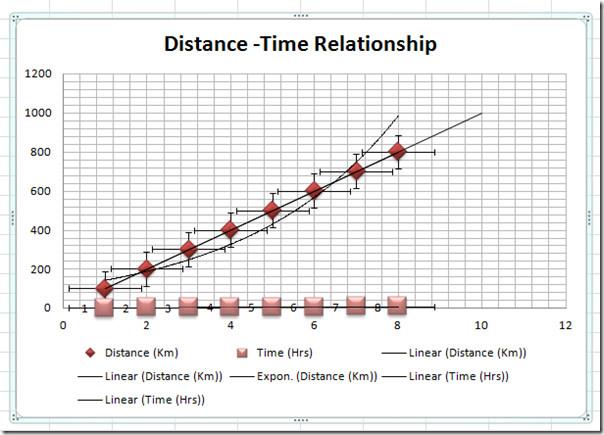
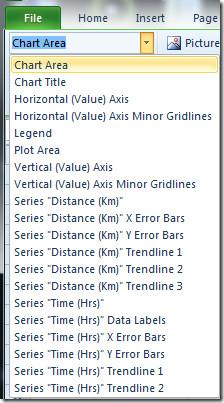
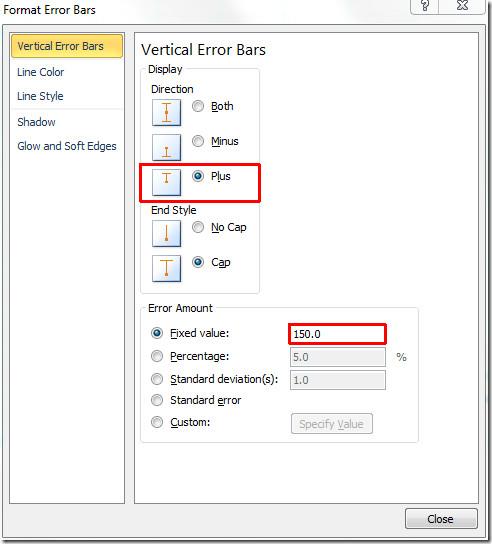
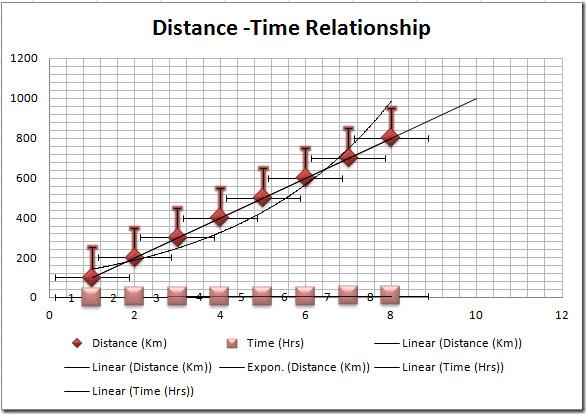
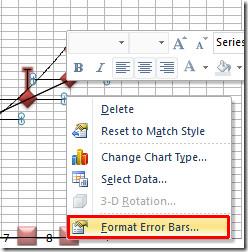
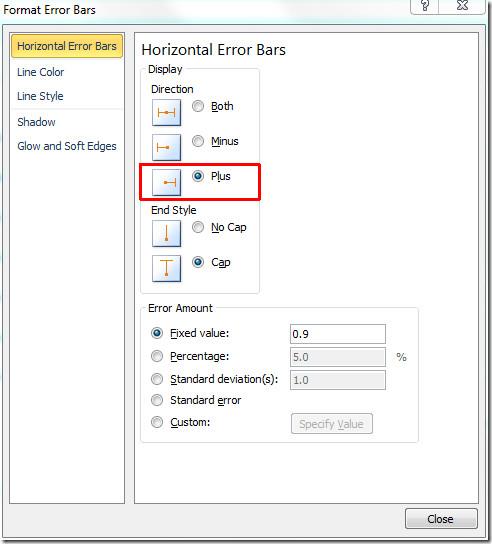
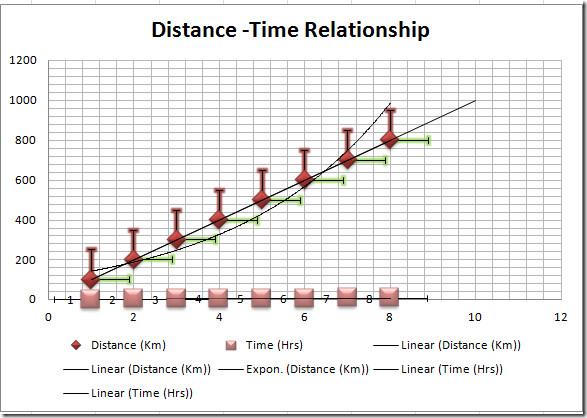




![Exportar/Importar Configurações da Faixa de Opções e da Barra de Ferramentas de Acesso Rápido [Office 2010] Exportar/Importar Configurações da Faixa de Opções e da Barra de Ferramentas de Acesso Rápido [Office 2010]](https://tips.webtech360.com/resources8/r252/image-8447-0829093801831.jpg)



